Win11怎么进入Bios设置?Win11进入Bios设置图文教程
如果电脑硬件不支持安装Win11,很多人会放弃安装。对于不支持硬件的用户,不要急于放弃。边肖带给你一个百年BIOS,让你的电脑绕过TMP2.0的硬件限制,成功安装Win11。不会操作的用户来看看,希望对你有所帮助。

具体步骤: 一、技嘉主板
1、首先我们开机,在开机logo出现或开机时连续使用键盘“DEL”进入BIOS设置。
2、在bios设置的上方菜单栏中找到“Settings”选项卡。
3、打开settings选项卡后,在下方找到“Miscellaneous”设置。
4、将其中的“Intel Platform Trust Technology (PTT)”更改为“Enabled”
5、设置完成后,按下键盘上的“F10”进行保存,再点击“YES”退出即可。
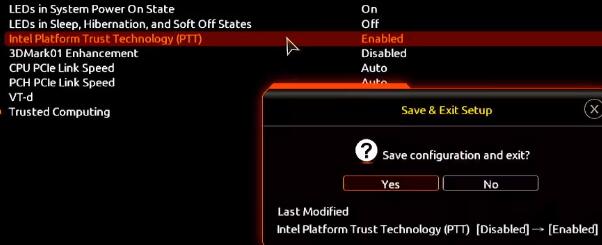
二、华硕主板
1、首先重启电脑,在开机时连续敲击键盘“del”进入bios设置。
2、点击“Advanced Mode”或者按“F7”找到“Advanced”选项。
3、在其中选择“AMD fTPM configuration”
4、找到下方的把“Selects TPM device”将它设置为“Enable Firmware TPM”
5、在弹出窗口选择“OK”,再按下键盘“F10”进行保存即可。

三、华擎主板
1、首先和上方方法一样重启电脑,在开机时连续敲击键盘“del”进入bios设置。
2、点击“Advanced Mode”或者按“F6”找到“Advanced”选项。
3、找到并进入“Security”选项卡,找到其中的“Intel Platform Trust Technology (PTT)”
4、将它设置为“Enabled” ,然后按下“F10”键保存退出即可。
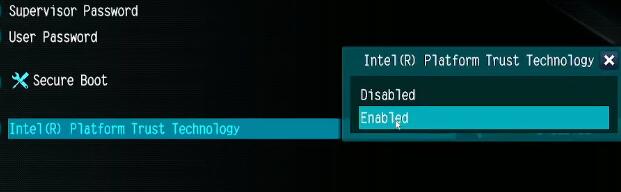
四、铭瑄主板
1、我们先重启或打开电脑,按键盘上的“F2”进入BIOS设置。
2、在bios中首先点击上方的“Advanced” 然后找到下方的“Trusted Computing”
3、在其中找到“Intel Platform Trust Technology”,选中它将右侧值更改成“Enabled”即可。
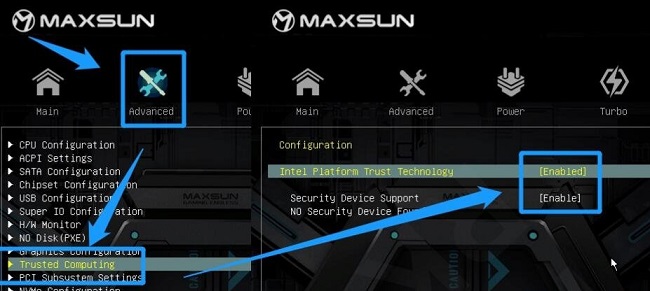
五、微星主板
1、首先我们打开/重启电脑,然后连续点按“F2”或“Del”键。
2、进入bios设置后按下键盘上的“F7”进入高级选项设置。
3、接着点击左边的“settings”,找到其中的“Security”
4、在security下,找到并点击进入“Trusted computing”
5、将“AMD fTPM switch”选项更改为“AMD CPU fTPM”
6、最后按下键盘的“F10”保存即可。
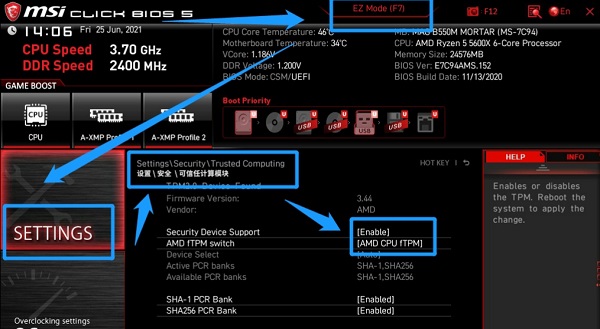
相关文章
- 升级Win11之后显示Windows许可证即将过期怎么解决?
- Win11 BitLocker驱动器加密怎么使用 Win11 BitLocker驱动器加密使用方法
- Win11预览版什么时候发布?Win11预览版发布时间
- Win11系统和保留空间如何查看?Win11保留的存储空间查看方法
- Win11连不上校园网怎么办?Win11连不上校园网wifi解决方法
- Win11功能体验包是什么意思 Win11功能体验包详细介绍
- Win11任务栏怎么设置完全透明?Windows11任务栏透明设置教程
- Win11怎么打开PDF文件?Win11打开PDF文件教程
- Win11运行严重卡顿怎么办?Win11卡顿严重完美解决方法
- Win11没有亮度调节怎么办?Win11没有亮度调节的解决方法
- Win11家庭版打不开组策略怎么办?家庭版打不开组策略解决方法
- Win11如何自定义文件夹缩略图?文件夹缩略图自定义教程
- Win11窗口背景颜色如何设置?Win11窗口背景颜色设置的方法
- Win11 22449卡死怎么办?Win11 22449卡死的解决方法
- Win11升级CPU异常发热打印机无法工作的解决方法
- Win11如何设置透明任务栏?Win11设置透明任务栏的方法
